設定添加/更新文件通知
在 Document Monitor 中,您可以設定監視目標資料夾的監視間隔,以及出現未讀或已更新文件時所使用的通知方法。您也可以為「我的工具列」設定新文件的通知方法。
|
注意
|
|
如需更多如何設定監視目標資料夾的相關資訊,請參閱下文。
如需更多如何在監視目標資料夾中醒目提示文件的相關資訊,請參閱下文。
當資料夾指定為監視目標時,即使 Desktop Browser 未執行,也會在 Document Monitor 執行時受監視,且當資料夾出現未讀或已更新文件時,將會顯示文件通知圖示。
如需更多「我的工具列」相關資訊,請參閱下文。
Windows 7/Windows 8/Windows 8.1 的預設設定會限制 工作列 通知區域上顯示的圖示。若要在 工作列 通知區域上顯示 Document Monitor 圖示,請參閱下文。
|
設定監視資料夾的間隔
設定監視資料夾的間隔。預設值為 10 分鐘。
1.
在工作列的  (主要) 上按一下滑鼠右鍵,然後選取「Document Monitor 設定」。
(主要) 上按一下滑鼠右鍵,然後選取「Document Monitor 設定」。
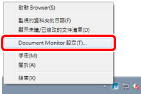
「系統設定」對話方塊會隨即顯示。
|
注意
|
|
「系統設定」對話方塊中的設定為 Desktop Browser、Desktop Editor 及 Document Monitor 所共用。
Desktop Browser、Desktop Editor, 及 Document Monitor 的「系統設定」對話方塊無法同時顯示。
|
2.
[Document Monitor] > [監視的資料夾設定] > [監視指定的資料夾]
選取「監視指定的資料夾」核取方塊,並在「監視間隔」中輸入介於 1 到 99 分鐘的資料夾監視間隔。
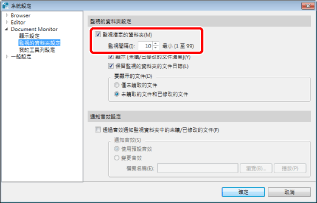
此時會設定指定之監視目標資料夾的監視間隔。
3.
按一下「確定」。
設定添加/更新文件通知
設定當監視資料夾出現未讀取/已更新文件,或文件傳輸至「我的工具列」時的通知方式。
|
注意
|
|
如果文件在 Desktop Browser 畫面中已沒有醒目提示,即使重新設定醒目提示,也不會顯示文件通知圖示。如需更多醒目提示的相關資訊,請參閱下文。
|
1.
在工作列的  (主要) 上按一下滑鼠右鍵,然後選取「Document Monitor 設定」。
(主要) 上按一下滑鼠右鍵,然後選取「Document Monitor 設定」。
「系統設定」對話方塊會隨即顯示。
2.
在「系統設定」對話方塊中設定文件通知方法。
顯示設定
|
[圖示顯示設定]
|
設定在 工作列 上顯示的文件通知圖示。
|
|
[工作列圖示將閃爍通知未讀/已修改文件]
|
選取此核取方塊可在 工作列 上以文件通知圖示顯示文件通知。
|
|
[[未讀/已修改的文件清單] 顯示設定]
|
可讓您指定「未讀/已修改的文件清單」視窗顯示設定。
|
|
[選擇文件時顯示縮圖]
|
選取此核取方塊可在「未讀/已修改的文件清單」視窗中顯示縮圖。如果選取此核取方塊,會在執行下列操作時顯示文件縮圖。
當在「未讀/已修改的文件清單」中選取「我的工具列」文件時
當將滑鼠指標置於「未讀/已修改的文件清單」視窗的監視資料夾中的文件上時
|
|
[始終顯示監視的資料夾]
|
選取此核取方塊時,即使監視資料夾中沒有未讀取/已更新文件,或「我的工具列」中沒有新文件,也會在「未讀/已修改的文件清單」視窗中繼續顯示監視資料夾或「我的工具列」。若取消選取此核取方塊,會在沒有文件通知時從「未讀/已修改的文件清單」視窗中移除監視資料夾或「我的工具列」。
|
|
[[未讀/已修改的文件清單] 始終顯示在前面]
|
選取此核取方塊可將「未讀/已修改的文件清單」視窗永遠顯示在最上層。
|
監視資料夾設定
|
[監視的資料夾設定]
|
可讓您指定監視資料夾設定。
|
|
[監視指定的資料夾]
|
選取此核取方塊可在 Desktop Browser 中監視設定要進行監視的資料夾。
|
|
[監視間隔]
|
設定資料夾監視間隔,範圍介於 1 至 99 分鐘。如需更多資訊,請參閱下文。
|
|
[顯示 [未讀/已修改的文件清單]]
|
選取此核取方塊可在出現未讀/已更新文件時顯示「未讀/已修改的文件清單」視窗。
|
|
[保留監視的資料夾的文件日誌]
|
選取此核取方塊可保留在「未讀/已修改的文件清單」視窗中顯示之通知的日誌。
|
|
[要顯示的文件]
|
指定要透過「未讀/已修改的文件清單」視窗通知的目標。選取「僅未讀取的文件」或「未讀取的文件和已修改的文件」。
|
|
[通知音效設定]
|
可讓您設定通知音效。
|
|
[透過音效通知監視資料夾中的未讀/已修改的文件]
|
選取此核取方塊可在監視資料夾中出現未讀/已更新文件時提供音訊通知。
|
|
[通知音效]
|
選取「使用預設音效」或「變更音效」。如果選取「變更音效」,會將「檔案名稱」中所指定的來源音效設定為通知音效。
|
|
[瀏覽]
|
可讓您指定音效檔案。
|
|
[播放]
|
可讓您測試音效。按一下「確定」或「取消」即可停止音效。
|
「我的工具列」設定
|
[我的工具列設定]
|
可讓您指定「我的工具列」監視設定。
|
|
[新文件到達時顯示 [未讀/已修改的文件清單]]
|
選取此核取方塊可在「我的工具列」中出現新文件時顯示「未讀/已修改的文件清單」視窗。
|
|
[保留「我的工具列」的文件日誌]
|
選取此核取方塊可保留在「未讀/已修改的文件清單」視窗中顯示之「我的工具列」通知的日誌。
|
|
[通知音效設定]
|
可讓您設定通知音效。
|
|
[透過音效通知「我的工具列」中的新文件]
|
選取此核取方塊可在「我的工具列」中有新進文件時提供音訊通知。
|
|
[通知音效]
|
選取「使用預設音效」或「變更音效」。如果選取「變更音效」,會將「檔案名稱」中所指定的來源音效設定為通知音效。
|
|
[瀏覽]
|
可讓您指定音效檔案。
|
|
[播放]
|
可讓您測試音效。按一下「確定」或「取消」即可停止音效。
|
|
注意
|
|
取消選取「監視指定的資料夾」核取方塊時,監視資料夾及其中的文件不會顯示在「未讀/已修改的文件清單」視窗中。
如需文件通知圖示的詳細資料,請參閱下文。
如需「未讀/已修改的文件清單」視窗的詳細資訊,請參閱下文。
選取「變更音效」時,會將「檔案名稱」中所指定的來源音效設定為通知音效。您可以在「檔案名稱」中按一下「瀏覽」,將偏好的 wav/wave 格式來源音效指定為通知音效。
如果選取「變更音效」,請確認下列事項並選取檔案。
檔案路徑:255 個字元以內
檔案大小:10MB 以內
|
3.
按一下「確定」。